
u启动u盘启动盘制作工具6.8是一款启动U盘制作软件,内含一款全能WinPE,可自定义加入其它PE和系统维护工具,最后制作启动菜单界面,打造全能启动/维护U盘。还整合了最全面的硬盘驱动,能识别一切硬盘和U盘,100%保证成功引导PE,顺利安装系统。
u启动u盘启动盘制作工具6.8功能特色
1、更新软件界面布局,整体界面更加美观。
2、全新加入智能模式、兼容模式、增强模式三大u盘分区制作方式,为用户提供更多选择。
3、新增支持windows平板电脑启动功能,方便更多windows平板电脑使用。
4、个性化设置全面优化,设置效果比以往更加新颖独特。
5、u启动pe系统全面更新,功能应用大幅度改进,也修复了之前用户反馈的bug问题。
u启动u盘启动盘制作工具6.8更新日志
1、修正自动系统安装功能部分代码错误,重新设置自动安装功能。
2、调整pe加载方式,减少预加载内核大小,提高加载pe的速度。
3、加入极度精简的小巧维护版pe,加载速度更快。
4、支持老机器引导前进行usb加速,改善老机器u盘启动pe加载慢的问题。
5、更新部分dos工具和pe内的软件。
6、微调部分菜单项。
7、pe支持xp和win7的安装,增加多款系统安装工具。
u启动u盘启动盘制作工具6.8使用步骤阅读
1.打开u启动u盘启动盘制作工具,u盘插入电脑点击开始制作。
2.请确认u盘中数据是否有进行备份,确认完后点击确定。
3.然后重启电脑,通过按F2,进入启动设置,选择USB。
4.按上下↑↓方向键选择,按下“回车键”。
5.用鼠标点击更多按钮旁边的按钮,选择的windows7_x86.iso。
6.点击确定(Y)按钮,准备开始安装系统。
7.继续点击“确定(Y)”按钮。
8.自动重启电脑后原版windows7系统正在部署安装的界面。
u启动u盘启动盘制作工具6.8使用操作步骤
01 首先打开u启动u盘启动盘制作工具,把准备好u盘插入电脑usb接口并且等待软件对u盘进行识别,u启动采用的是智能模式,能够为u盘自动选择兼容性比较高的方式进行制作,直接点击“开始制作”即可。
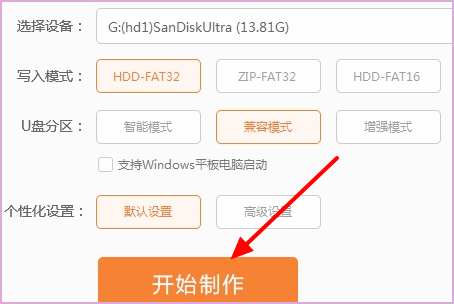
02 点击“开始制作”之后会弹出警告窗口提示会清除u盘上的所有数据且不可恢复,请确认u盘中数据是否有进行备份,确认完之后点击“确定”。
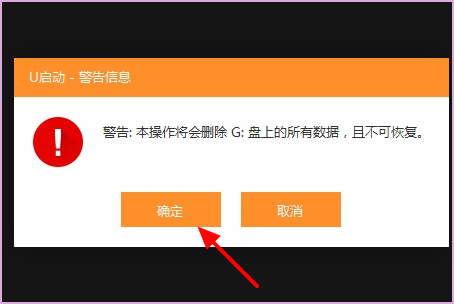
03 等待制作u盘启动需要一段时间,制作过程中请勿关闭软件,静候制作过程结束即可。然后重启电脑,通过按“F2”,进入启动设置,选择“USB”。
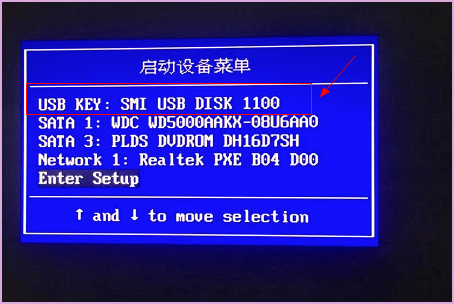
04 按上下↑↓方向键选择到“【02】 运行U启动Win2003PE增强版(推荐)”,然后按下“回车键”,将进入U启动Win2003PE系统。
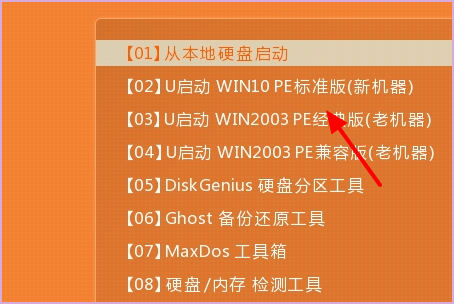
05 进入u启动Win2003PE系统后,运行“u启动PE一键装机”工具后,用鼠标点击更多按钮旁边的下拉按钮,选择的“windows7_x86.iso”。
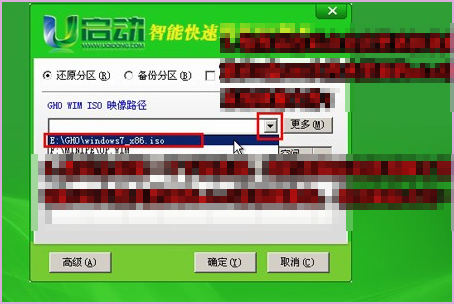
06 选择好以后,点击“确定(Y)”按钮,准备开始安装系统了。
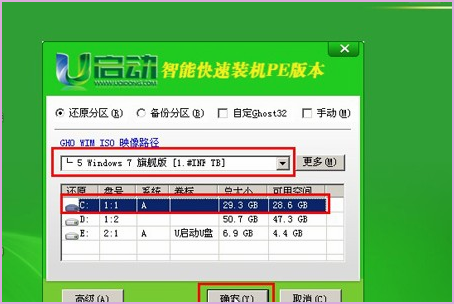
07 点击了“确定(Y)”按钮后会自动转换到另外个窗口,继续点击“确定(Y)”按钮。
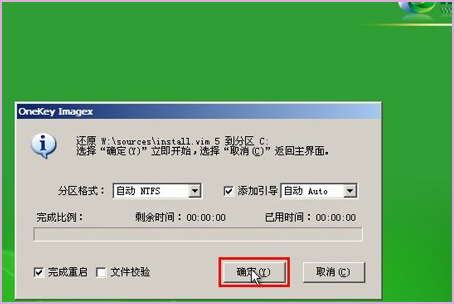
08 然后自动重启电脑后原版windows7系统正在部署安装的界面,把u盘拔出来,等待完成就可以了。
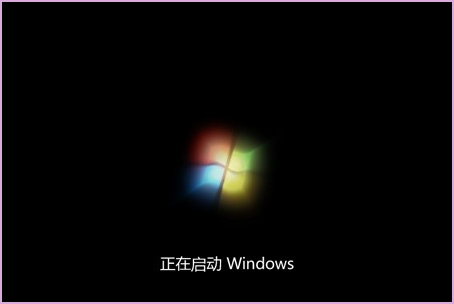
对于菜鸟用户来说 重装系统那是想都不敢想的,不过现在有了适合菜鸟一键重装系统的方法,下面我给大家讲解一下云骑士装机大师一键重装系统win10的方法。
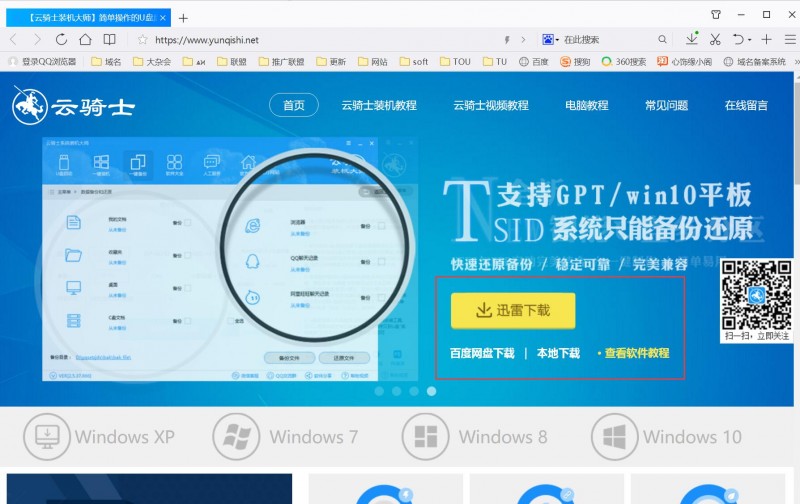
最近有网友跟小编反映,每次使用云骑士装机大师制作U盘启动盘都失败了,问小编有什么好的解决办法。今天小编根据自身的经验,为大家总结了一些云骑士U盘启动盘制作失败的原因及解决办法,下面与大家一起分享,有相同问题的朋友不妨一看!
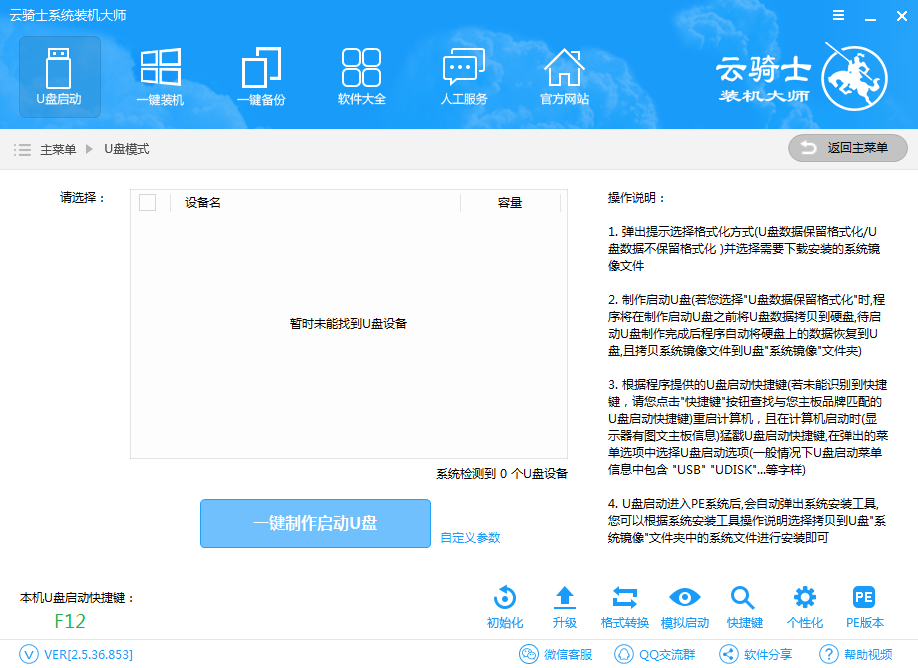
u盘启动盘制作工具相关版本推荐
u启动u盘启动盘制作工具相关问答
一、u启动的u盘怎么还原?
1、制作一个最新版【u启动u盘启动盘】,根据开机画面提示,重启电脑按开机启动热键引导u盘启动,然后进入u启动主菜单界面,选择运行win8pe并回车。
2、进入u启动pe桌面后,双击打开u启动pe装机工具,点击“浏览”,找到我们之前所备份的系统文件,选择需要进行还原的磁盘分区,点击“确定”执行。
3、随后会弹出提示是否执行还原操作,我们点击“确定”。
4、我们只要耐心等待自动还原过程,最后会直接回到原来的系统桌面。
二、u启动u盘装系统如何快速分区?
1、将制作好的【u启动u盘启动盘】插入电脑接口,开机按快捷键进入主菜单界面,选择“【02】U启动WIN8 PE标准版(新机器)”。
2、进入到pe系统后,点击桌面左下角的“开始”菜单,在弹出的菜单中选择“硬盘分区-Bootice(分区、引导、BCD编辑、G4D编辑)”。
3、打开bootice工具后,在目标磁盘里选择我们需要格式化的硬盘,然后点击“分区管理”。
4、打开分区管理窗口后点击“重新分区”按钮。
5、在弹出的界面中,选择需要设置分区格式和分区大小,然后点击“确定”。
6、在弹出的警告窗口我们点击确定即可。
7、随后就可以看到硬盘分区完成了。

感觉还不错,要是能自定义的话就更加完美了
小巧而不占资源,u启动u盘启动盘制作工具6.8是我用过占用内存最少的炒股软件了,期待它的后续优化
真的很好用啊,没想到发现了这么多优秀的杀毒软件软件,不过我还是留着u启动u盘启动盘制作工具6.8吧,用出来感情了。
突然发现我现在用的u启动u盘启动盘制作工具6.8是旧版本!赶紧下载更新试试。
找了那么多下载软件网站下载u启动u盘启动盘制作工具6.8,终于让我找到你了,我的u启动u盘启动盘制作工具6.8v1.1.7官方版
试了一下这个u启动u盘启动盘制作工具6.8,感觉还行,在文科工具里算很好用的了
超级喜欢使用u启动u盘启动盘制作工具6.8,这次下载u启动u盘启动盘制作工具6.83.00非常快速,还是最新版本,大力推荐
小巧而不占资源,u启动u盘启动盘制作工具6.8是我用过占用内存最少的系统安全了,期待它的后续优化
太感谢了,终于有网站可以下载u启动u盘启动盘制作工具6.8了,还没用,试过之后再来评论
行政管理里我极力推荐这个u启动u盘启动盘制作工具6.8,本人真实使用感受告诉你不会错的